3 cara Memunculkan Mistar Pada Lembar Kerja Word Tanpa Ribet
3 Langkah Memunculkan Mistar Pada Lembar Kerja Word Tanpa Ribet, Microsoft Word merupakan sebuah aplikasi yang digunakan untuk mengelolah segala jenis yang berbentuk dokumen atau biasa juga disebut dengan pengolah kata Microsoft word ini adalah bagian dari Microsoft Office, dimana Aplikasi Word ini tempat untuk membuat Surat, Makalah, Skripsi, dan lain sebagainya yang berhubungan dengan dokumen.
Untuk sebagian besar pengguna Laptop pasti pernah menggunakan Aplikasi ini, apalagi diantara kalian adalah seorang Pelajar, Mahasiswa, Karyawan, apalagi seorang penulis, bahkan di Perusahaan- Perusahaan Besar sekalipun, semuanya pasti menyentuh yang namanya Microsoft Word ini.
Nah sebelum kita membahas Cara Memunculkan Mistar pada lembar kerja sebaiknya kita mengetahui dahulu menu apa sajakah yang ada di Microsoft Word ?
Nah untuk menjawabnya perhatikan penjelasan dibawah ini :
Menu yang ada pada Tampilan Microsoft Word adalah
1. Menu Home
Dimenu Home terdapat beberapa icon yang bisa kita gunakan dan memiliki fungsi yang berbeda – beda, bagian Menu Home tersebut diantaranya adalah…
Clipboard terdiri dari, Paste digunakan untuk menempelkan hasil Copy dan Cut,
Font untuk mengatur Jenis Huruf, Ukuran Huruf, Change Case, Huruf Tebal, Huruf Miring, Menggaris Bawahi Kata Atau Kalimat, Memberi Warna Pada Huruf, Dan Masih Banyak Lagi.
Paragraf Terdapat Beberapa Fasilitas Untuk Mengatur Paragraph Seperti, Mengatur Rata Kiri Paragraph, Rata Kanan Paragraph, Rata Kiri Kanan, Rata Tengah Paragraph, Memberikan Numbering Pada Paragraph, Memberi Bullet, Mengatur Sort Pengurutan, Membuat Border Dan Lain Sebagainya.
2. Menu Insert
Menu Insert digunakan untuk menyisipkan kedalam lembar kerja kita, seperti penyisipan Pages, Tables, menyisipkan gambar, menyisip diagram, Shapes, menyisip Hyperlink, membuat Header, Footer, WordArd, Tanggal, Simbol, Rumus dan masih banyak lagi.
3. Menu Page Layout
Menu Page Layout digunakan untuk mengatur tampilan halaman, misalnya dalam satu lembar kita akan membagi menjadi 2, 3 atau 4 bagian dari halaman tersebut maka kita menggunakan Columns,
Digunakan untuk mengatur Page setup seperti jaraj ketikan dari pinggir kertas, jenis kertas yang ingin digunakan, mengatur no halaman, pengaturan warna halaman, pengaturan ukuran paragraph dan pengaturan penempatan sisipan.
4. Menu References
Pada Menu References terdapat beberapa pasilitas seperti, Table of Contents, Footnotes, Citations & Bibiliografhy, Captions, Index dan Table of Autorities.
5. Menu Mailings
Menu Mailings digunakan untuk mengelolah pembuatan Amplop, Label Amplop, Membuat Mail Marge, pengelolaan Write & Insert Fielt, dan Pengaturan Review Results.
6. Menu Review
Pada Menu Review digunakan untuk mengoreksi Ejaan, Tata Bahasa, serta kamus bahasa yang digunakan pada dokumen, fasilitas mengucapkan kata yang diseleksi atau diblok, mengatur akses dokumen, apakah dokumen kita bisa diedit atau hanya bisa dibaca, memberikan komentar pada kata yang asing, melacak perubahan yang terjadi didalam dokumen, menyetujui dan menolak markup, serta menyembunyikan ketikan dan tidak muncul saat di Print.
Baca Juga Cara Mengoreksi Ejaan
7. Menu View
View pada Microsoft word dengan berbagai macam fungsi diantaranya adalah untuk memunculkan dan menyembunyikan Ruler, Mengelolah Print Layout, Pengaturan pembagian Halaman, Pengaturan besar kecilnya halaman dan lain sebagainya.
8. Nitro Pro 10
Digunakan untuk membuka file PDF atau meng Create PDF, mengkonversikan file Power Point, File Microsoft Word dan kumpulen gambar lainnya.
Baca Juga Cara Konversi PDF ke Word
Telah kita jelaskan menu menu Microsoft Word diatas beserta Fungsinya nah skarang kita kembali ke Topik awal yaitu
3 Langkah Memunculkan Mistar Pada Lembar Kerja Word Tanpa Ribet
Bagaimana memunculkan Mistar ikuti 3 Langkah – langkah dibawah ini :
1. Masuk ke lembar kerja MS. Word
2. Pada lembar kerja word pilih View kemudian beri tanda centang pada Ruler
Demikian 3 Langkah Memunculkan Mistar Pada Lembar Kerja Word Tanpa Ribet, beserta Menu yang ada pada Microsoft Word beserta Fungsinya.
Mudah – mudahan artikel ini dapat membantu.
Sekian dan Terima Kasih Telah Mengunjungi Blog Kami
Penulis Azzam
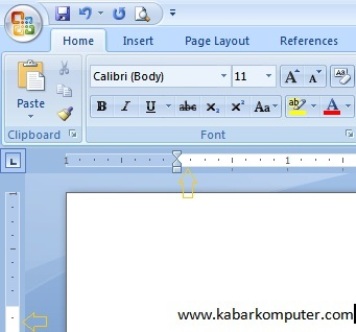
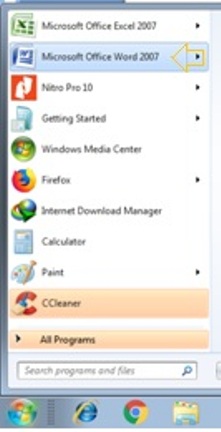
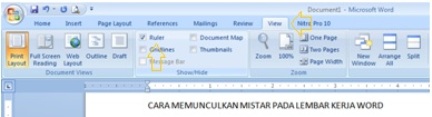

Post a Comment for "3 cara Memunculkan Mistar Pada Lembar Kerja Word Tanpa Ribet"